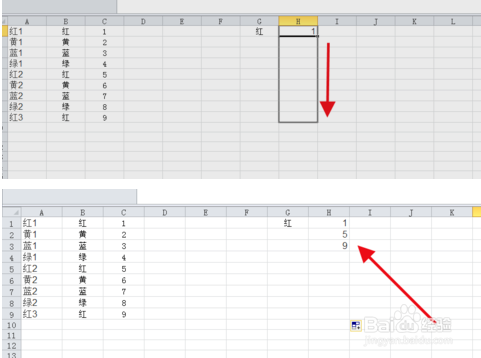1、面对同一种对象对应好几种结果的情况,要捂执涡扔使用Vlookup函数按照一般的操作是无法完成的,因为该函数只返回重复值的第一个值,所以这里在数据的前面插入新的一列。
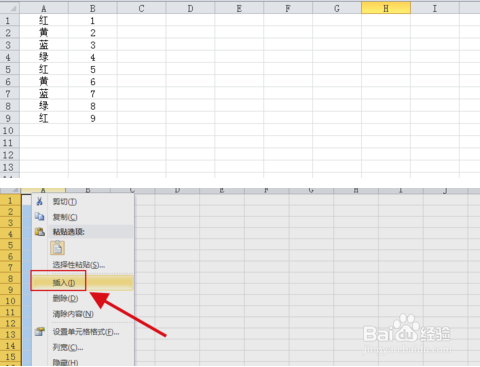
2、然后在第一个对象单元格中输入=B1&COUNTIF(B$1:B1,B1),得到红1。
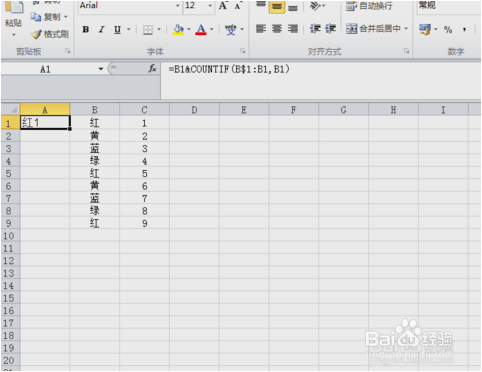
3、然后下拉填充,可以看到重复的对象后面统计了个数。
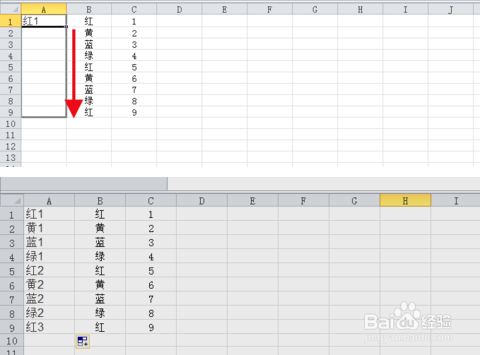
4、然后准备统计对象所对应的多个结果。
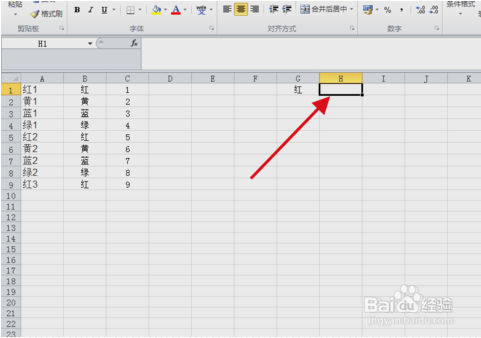
5、在结果的单元格中输入=IFERROR(VLOOKUP(G$1&ROW(A1拘七呷憎),A:C,3,0),""),表示查询前面辅助列返回c列对应的数值。
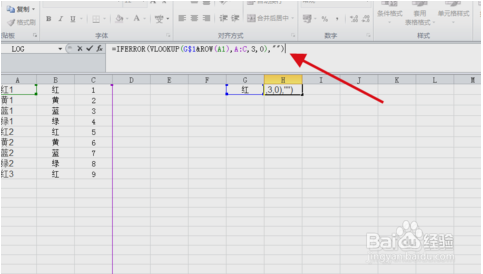
6、最后下拉填充,不满足的返回为空,满足的显示出来,红的有159。